0
Geri Al
Oy
Merhabalar Değerli Concord Kullanıcıları,
Bu Konu Üzerinde " C710 - Concord Quad 7 Tablet Bilgisayar " Yazılım Güncelleme İşleminin Nasıl Yapılacağı Anlatılmış ve Gerekli Dosyalar Paylaşılmıştır,
1. Yazılım Güncelleme Dosyalarına Nasıl Ulaşabilirim ?
Lütfen Gerekli Yazılım Güncelleme Dosyalarını Bilgisayarınıza İndiriniz ve Aşağıda Belirtildiği Gibi 2 Farklı Versiyon Bulunmaktadır.
Dosya İndirme Adresine Aşağıdaki Bağlantı Üzerinden Ulaşabilirsiniz.
https://yadi.sk/d/K-o4vLIWrCjB6 [ C710-V1.rar ] - ( C710-V1 Kurulum Sonrası Dokunmatik Sorunu Yaşanması Durumunda, C710-V2 Yazılımının Kullanılması Gerekmektedir )
https://yadi.sk/d/A2gMWEwlrCjBH [ C710-V2.rar ]
2. Güncelleme Dosyalarını İndirdim, Ama Güncelleme İşlemini Nasıl Yapabilirim ?
Yazılım Güncelleme Adımları Aşağıdaki Gibi Uygulayınız,
Yukarıdan Tablet Bilgisayarınıza Uygun Yazılım Paketini İndiriniz ve Dosyalarınızı Masaüstünüze Çıkartınız,
Masaüstünüze Çıkarttığınız Arşiv Dosyasının İçerisinden " C710-V1.img ve PhoenixSuite.exe " Olmak Üzere 2 Adet Dosya Bulunmaktadır,
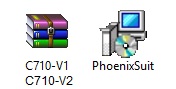
Çıkartmış Olduğunuz Dosyalar Arasında Bulunan PhoenixSuit.exe Uygulamasını Çalıştırınız ve Next Seçerek Devam Ediniz,
Açılan Windows Güvenliği Uyarı Penceresi Üzerinde " Bu sürücü yazılımını yine de yükle " Seçeneği İle Devam Ediniz,
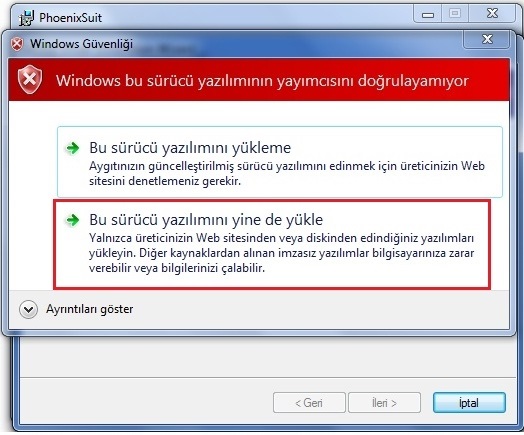
Son Seçeneği İle Devam Ediniz,
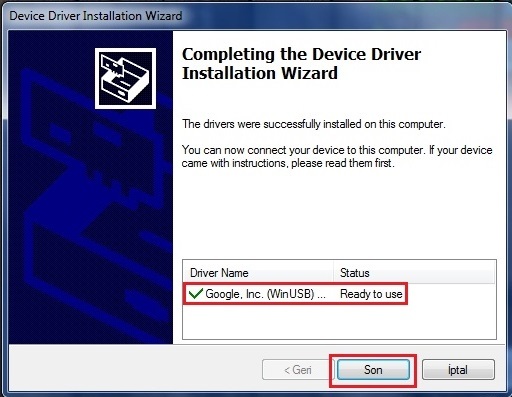
Açılan Uygulama Üzerinde Firmware Bölümünü Seçiniz ve Image Butonuna Basınız,
Açılan Sayfa Üzerinde Çıkartmış Olduğunuz Dosyalar Arasında Bulunan " C710-V1.img " Dosyasını Seçiniz,
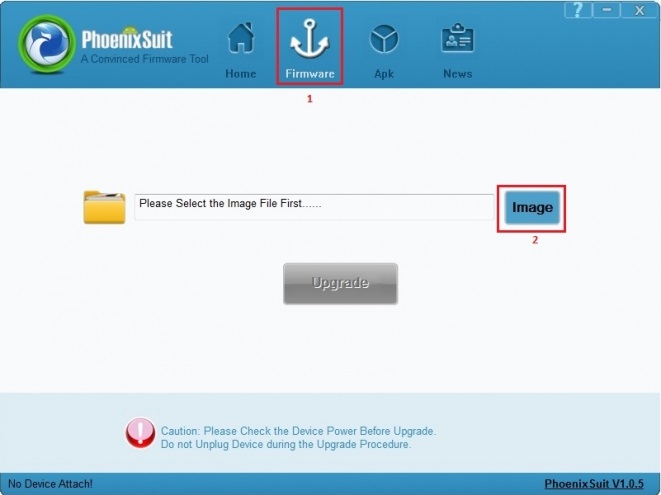
Yes Seçeneği İle Devam Ediniz,
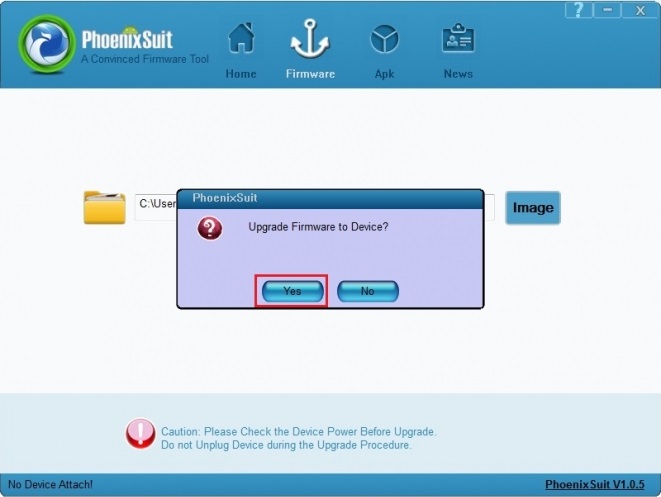
OK Seçeneği İle Devam Ediniz,
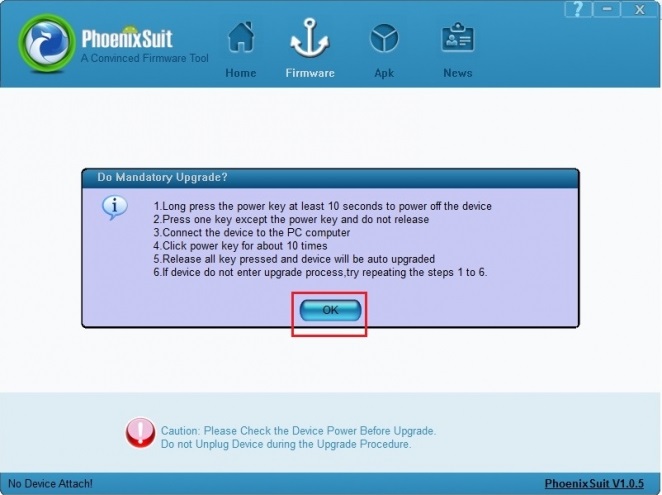
YES Seçeneği İle Devam Ediniz,
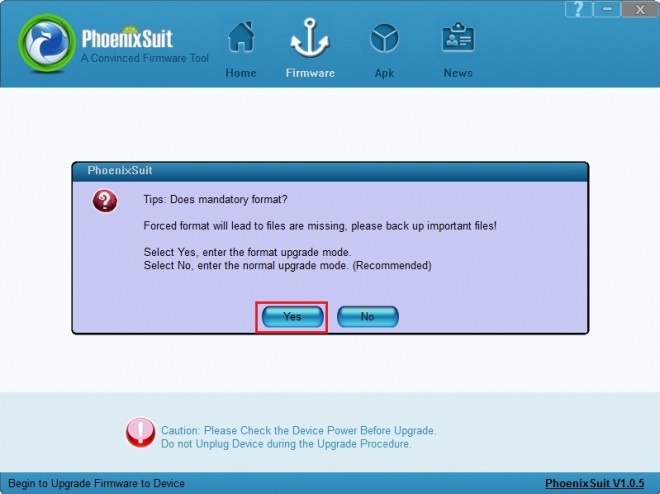
Bu İşlem Sırasında Tablet Bilgisayarınızın Şarj Seviyesinin %40 Olması Gerekmektedir,
Tablet Bilgisayarınızın Kapalı Olduğunda Emin Olunuz ve Ses + Tuşuna Basılı Tutarak USB Bağlantı Kablonuz İle Bilgisayarınıza Bağlayınız ve Power ( Açma - Kapama ) Tuşuna 1 Saniye Aralıklarla Basınız,
Bu Tetikleme İşlemini Yazılım Güncelleme Ekranı Aşağıdaki Gibi Olana Kadar Uygulayınız,
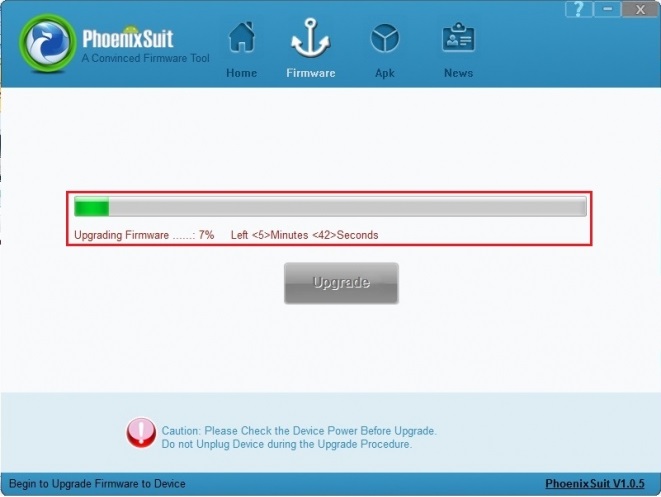
Tablet Bilgisayarınız İlk Açılış İşleminde 3-5 Dakika Olarak Açılmaktadır,
Bu İşlem Sonrası Tablet Bilgisayarınızı Kullanmaya Başlayabilirsiniz,
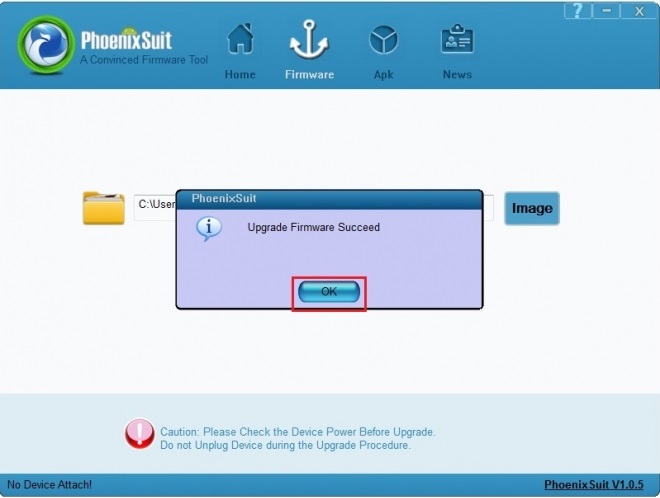
Bu Konu Üzerinde " C710 - Concord Quad 7 Tablet Bilgisayar " Yazılım Güncelleme İşleminin Nasıl Yapılacağı Anlatılmış ve Gerekli Dosyalar Paylaşılmıştır,
1. Yazılım Güncelleme Dosyalarına Nasıl Ulaşabilirim ?
Lütfen Gerekli Yazılım Güncelleme Dosyalarını Bilgisayarınıza İndiriniz ve Aşağıda Belirtildiği Gibi 2 Farklı Versiyon Bulunmaktadır.
Dosya İndirme Adresine Aşağıdaki Bağlantı Üzerinden Ulaşabilirsiniz.
https://yadi.sk/d/K-o4vLIWrCjB6 [ C710-V1.rar ] - ( C710-V1 Kurulum Sonrası Dokunmatik Sorunu Yaşanması Durumunda, C710-V2 Yazılımının Kullanılması Gerekmektedir )
https://yadi.sk/d/A2gMWEwlrCjBH [ C710-V2.rar ]
2. Güncelleme Dosyalarını İndirdim, Ama Güncelleme İşlemini Nasıl Yapabilirim ?
Yazılım Güncelleme Adımları Aşağıdaki Gibi Uygulayınız,
Yukarıdan Tablet Bilgisayarınıza Uygun Yazılım Paketini İndiriniz ve Dosyalarınızı Masaüstünüze Çıkartınız,
Masaüstünüze Çıkarttığınız Arşiv Dosyasının İçerisinden " C710-V1.img ve PhoenixSuite.exe " Olmak Üzere 2 Adet Dosya Bulunmaktadır,
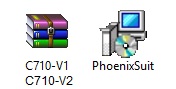
Çıkartmış Olduğunuz Dosyalar Arasında Bulunan PhoenixSuit.exe Uygulamasını Çalıştırınız ve Next Seçerek Devam Ediniz,
Açılan Windows Güvenliği Uyarı Penceresi Üzerinde " Bu sürücü yazılımını yine de yükle " Seçeneği İle Devam Ediniz,
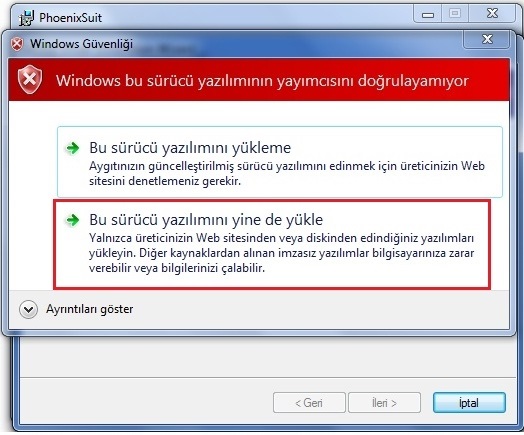
Son Seçeneği İle Devam Ediniz,
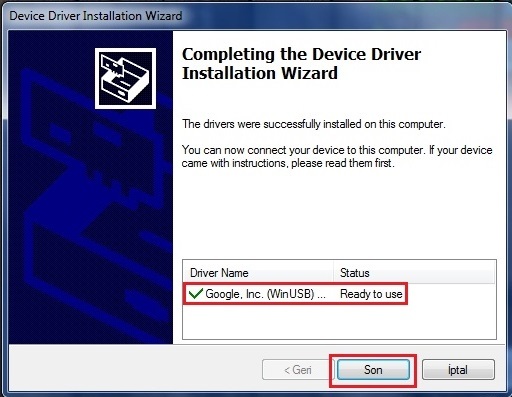
Açılan Uygulama Üzerinde Firmware Bölümünü Seçiniz ve Image Butonuna Basınız,
Açılan Sayfa Üzerinde Çıkartmış Olduğunuz Dosyalar Arasında Bulunan " C710-V1.img " Dosyasını Seçiniz,
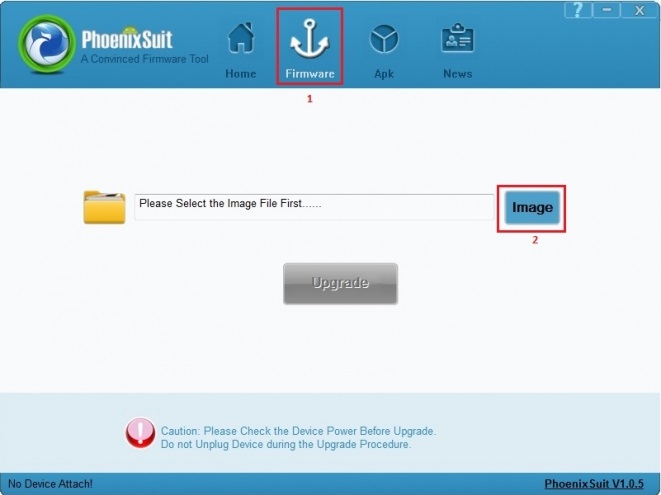
Yes Seçeneği İle Devam Ediniz,
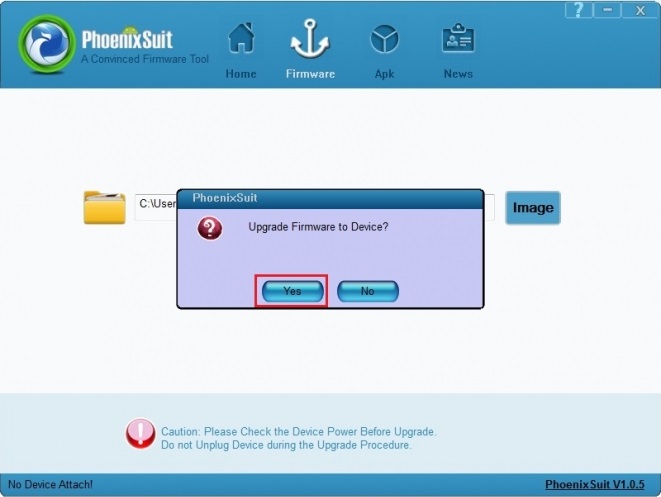
OK Seçeneği İle Devam Ediniz,
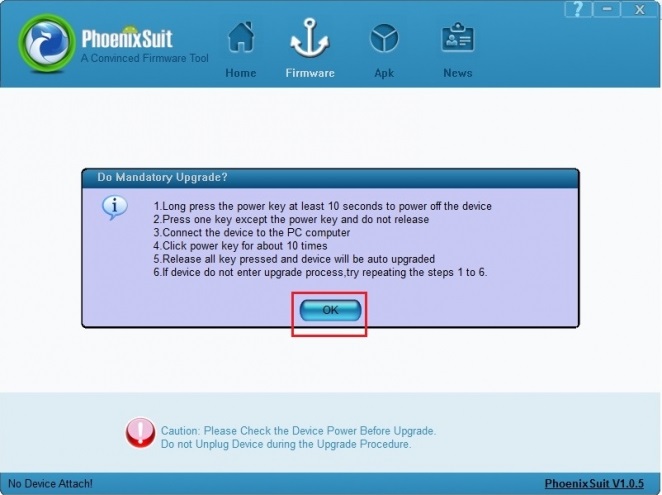
YES Seçeneği İle Devam Ediniz,
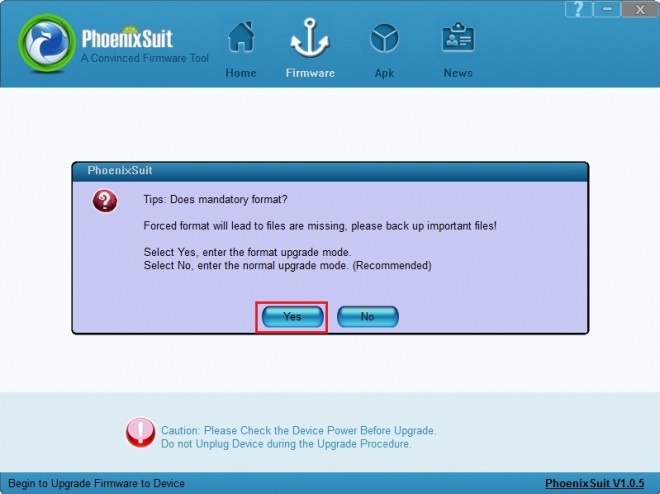
Bu İşlem Sırasında Tablet Bilgisayarınızın Şarj Seviyesinin %40 Olması Gerekmektedir,
Tablet Bilgisayarınızın Kapalı Olduğunda Emin Olunuz ve Ses + Tuşuna Basılı Tutarak USB Bağlantı Kablonuz İle Bilgisayarınıza Bağlayınız ve Power ( Açma - Kapama ) Tuşuna 1 Saniye Aralıklarla Basınız,
Bu Tetikleme İşlemini Yazılım Güncelleme Ekranı Aşağıdaki Gibi Olana Kadar Uygulayınız,
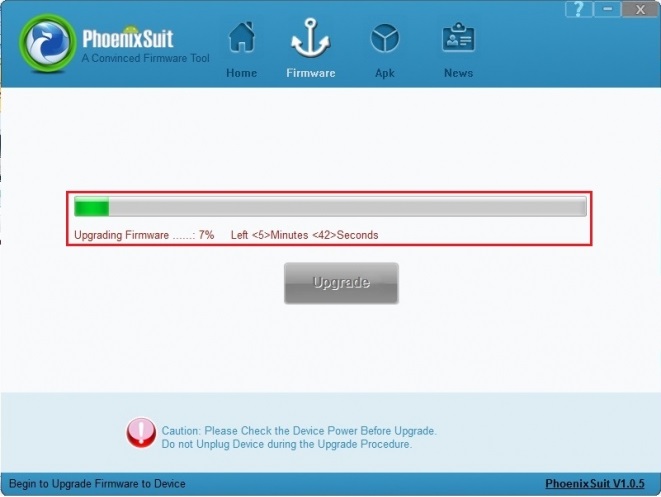
Tablet Bilgisayarınız İlk Açılış İşleminde 3-5 Dakika Olarak Açılmaktadır,
Bu İşlem Sonrası Tablet Bilgisayarınızı Kullanmaya Başlayabilirsiniz,
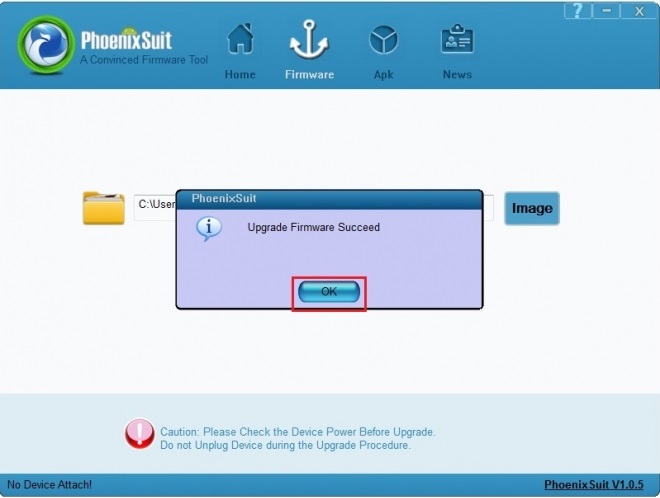
Henüz bu iletiye bir yanıt yazılmamış.
Bu iletiye ilk yanıt yazan siz olun!
Bu iletiye ilk yanıt yazan siz olun!